Konfigurowanie widoku w narzędziu Spotkania
Cel
Konfiguracja sposobu wyświetlania spotkań w narzędziu Spotkania projektu.
Do rozważenia
- Wymagane uprawnienia użytkownika:
- Uprawnienia „Tylko do odczytu” lub wyższe w narzędziu Spotkania projektu.
Kroki
- Przejdź do narzędzia Spotkania projektu.
- Skonfiguruj widok tabeli.
- Skonfiguruj, które pola będą wyświetlane w tabeli.
- Kliknij ikonę Konfiguracja tabeli
 .
. - Przesuń przełącznik do pozycji WŁ.
 dla pól, które chcesz wyświetlić w tabeli.
dla pól, które chcesz wyświetlić w tabeli. - Kliknij X, aby zapisać zmiany.
- Kliknij ikonę Konfiguracja tabeli
- Skonfiguruj kolejność wyświetlania kolumn.
- Kliknij nagłówek kolumny, którą chcesz przenieść.
- Przeciągnij i upuść kolumnę w wybranym miejscu.
- Przypnij kolumny , aby pozostały widoczne podczas przewijania.
- Kliknij pionowy wielokropek
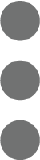 w kolumnie, którą chcesz przypiąć.
w kolumnie, którą chcesz przypiąć. - Kliknij Przypnij kolumnę.
- Wybierz miejsce przypięcia kolumny.
Uwaga: aby odpiąć kolumnę, powtórz te kroki i kliknij opcję Bez przypinania.
- Kliknij pionowy wielokropek
- Pokaż tylko ostatnie spotkania.
- Kliknij Filtry.
- Przesuń przełącznik na pozycję WŁ.
 , aby wyświetlać tylko najnowsze spotkania z każdej serii.
, aby wyświetlać tylko najnowsze spotkania z każdej serii.
- Sortuj tabelę według kolumny.
- Kliknij nagłówek kolumny, aż pojawi się strzałka w górę
 wskazująca, że sortowanie odbywa się rosnąco.
wskazująca, że sortowanie odbywa się rosnąco. - Kliknij nagłówek kolumny, aż pojawi się strzałka w dół
 wskazująca, że sortowanie odbywa się malejąco.
wskazująca, że sortowanie odbywa się malejąco. - Kliknij nagłówek kolumny, aż zniknie strzałka, aby wyczyścić preferencje sortowania.
- Kliknij nagłówek kolumny, aż pojawi się strzałka w górę
- Spotkania grupowe.
- Kliknij menu rozwijane, aby „wybrać kolumnę do zgrupowania”.

- Kliknij opcję Seria, aby grupować według serii spotkań (pierwsze spotkanie i kolejne spotkania).
Uwaga: spotkania z tej samej serii mają ten sam identyfikator.
- Kliknij menu rozwijane, aby „wybrać kolumnę do zgrupowania”.
- Skonfiguruj, które pola będą wyświetlane w tabeli.
- Widok zostanie automatycznie zapisany i będzie miał te same ustawienia, gdy następnym razem wyświetlisz narzędzie Spotkania.

